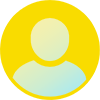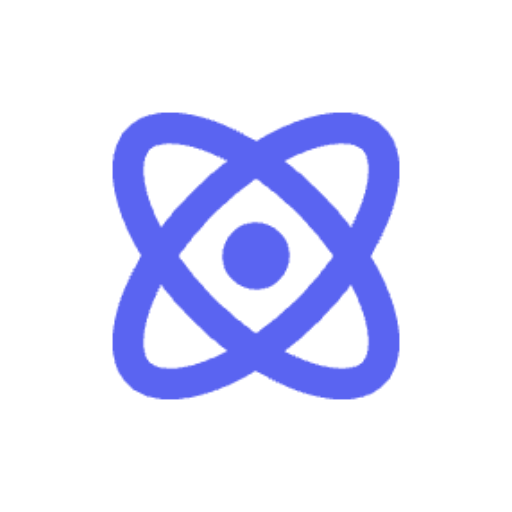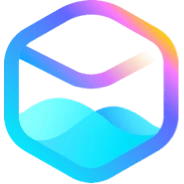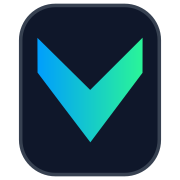Kimi怎么生成PPT模板教程
Kimi的ppt助手是由Kimi与AiPPT整合而来,用户可以通过Kimi的聊天界面直接调用aiPPT的功能,通过简单的步骤在短时间内实现PPT的自动生成。
Kimi的PPT助手功能可以通过三种方式访问:
通过Kimi+:在Kimi首页的左侧边栏选择"Kimi+",然后选择"PPT助手"。
直接在聊天中调用:在Kimi的会话聊天中,@PPT助手即可唤起该功能。
直接点左侧边栏Kimi+下面的PPT图标
步骤1:输入你要做的PPT指令和要求,比如我现在用来测试输入的指令是“我要做一个公司产品介绍PPT给公司的客户看,希望能够突出产品优势打动客户,请生成大纲及内容。”,或者通过DeepSeek或豆包生成一个PPT大纲,Kimi还支持上传文档,用户可以将WORD文档内容转化为PPT。
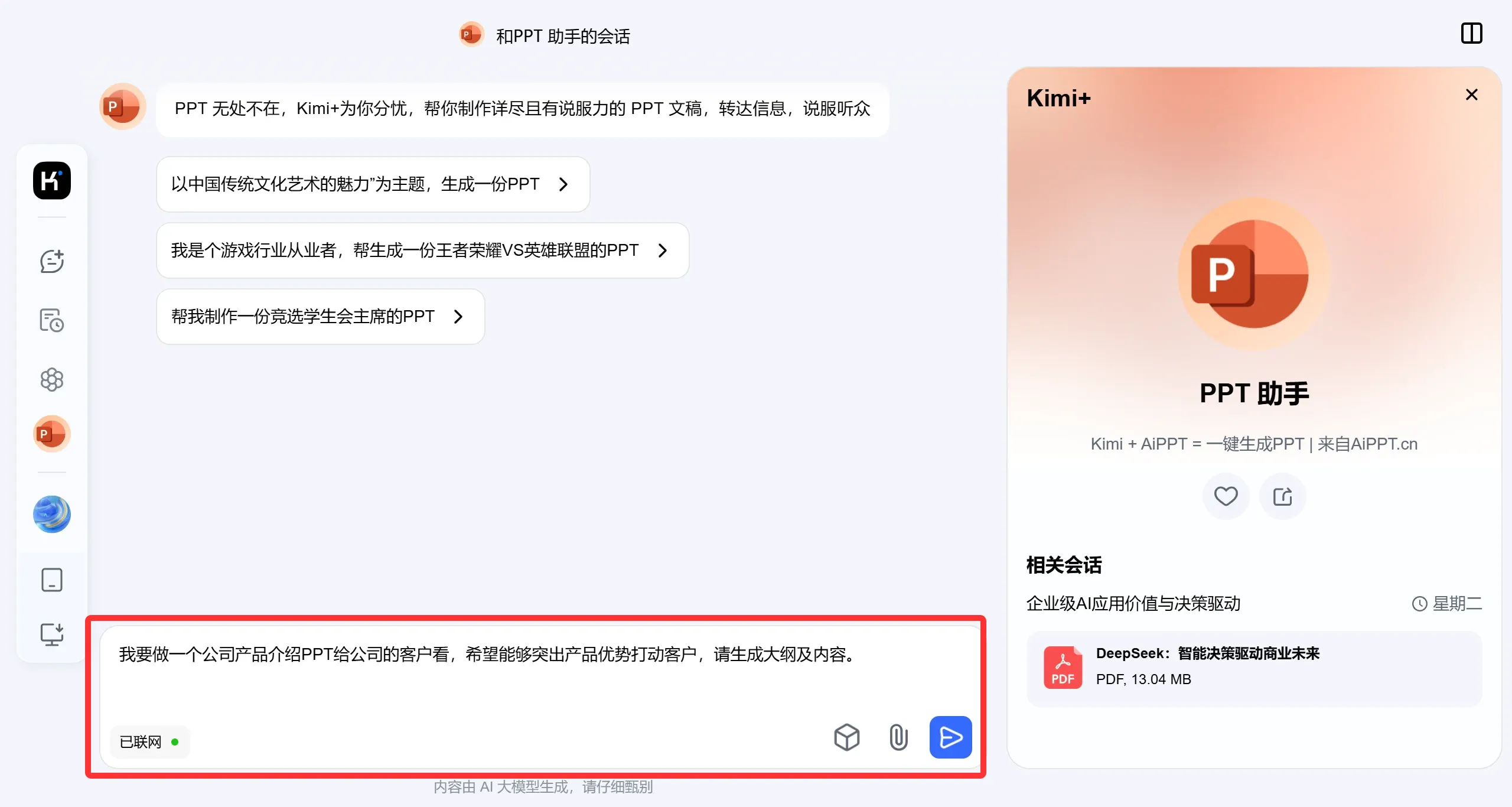
Kimi自动生成相关的大纲内容。Kimi的AI功能可以帮助用户快速生成内容,用户可以通过输入关键词或主题,获取相关的文本和数据,进一步丰富PPT内容。

步骤2:确认大纲内容无误后,点击【一键生成PPT】按钮。
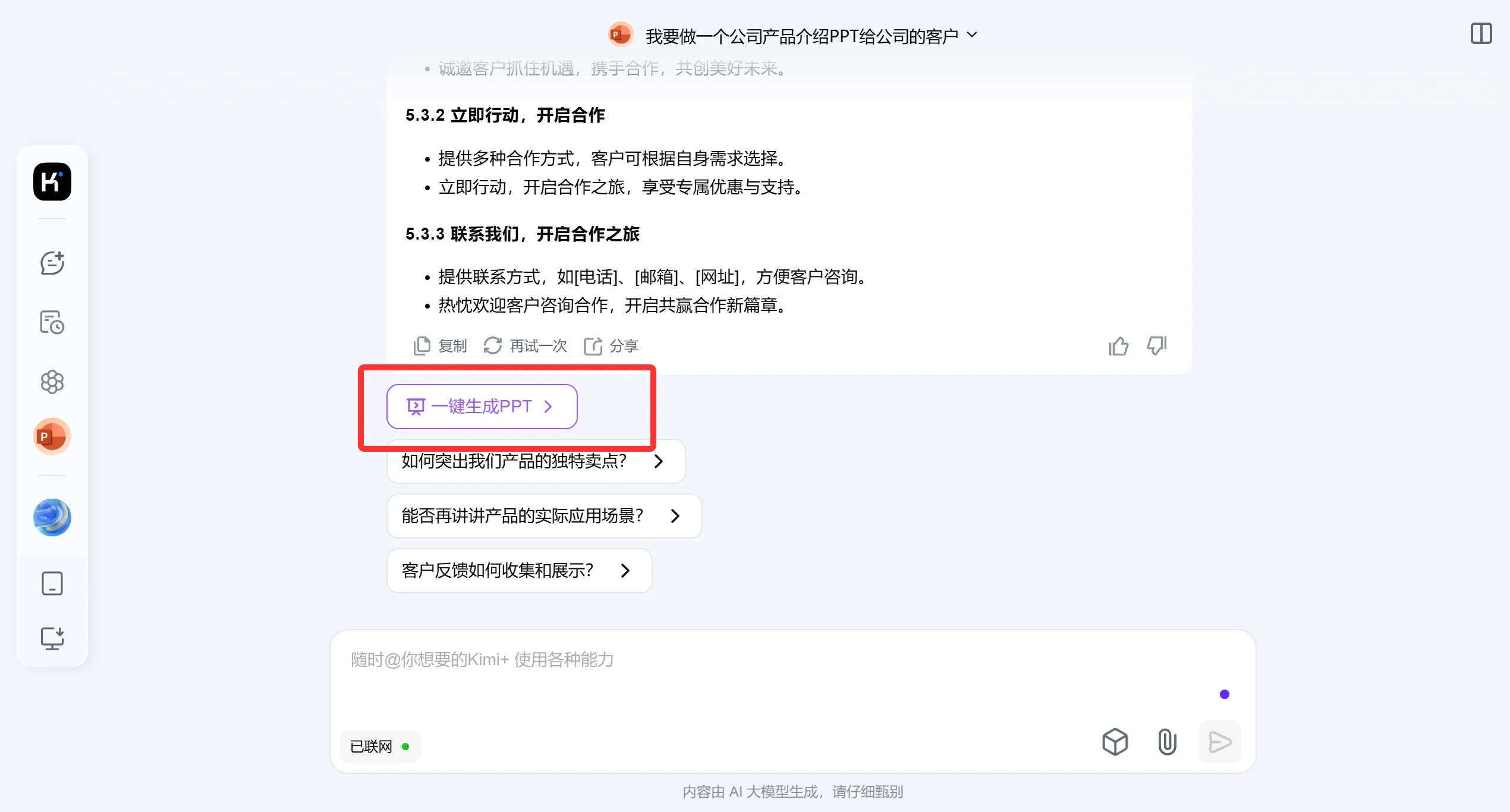
步骤3:选择一套符合你这个主题的设计风格和主题颜色的PPT模板,然后点右上角的【生成PPT】开始创建PPT。
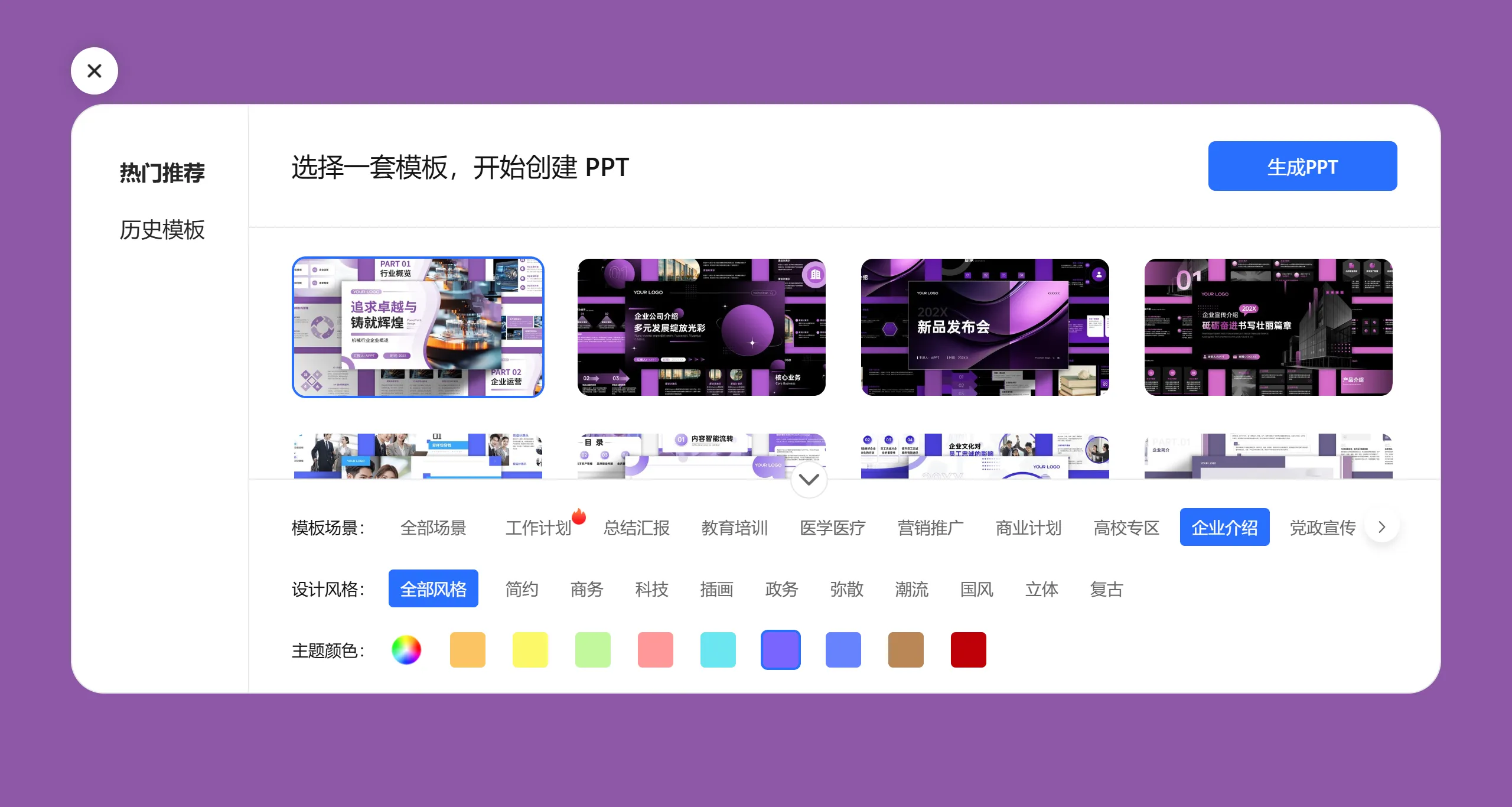
模板生成中,稍等一两分钟
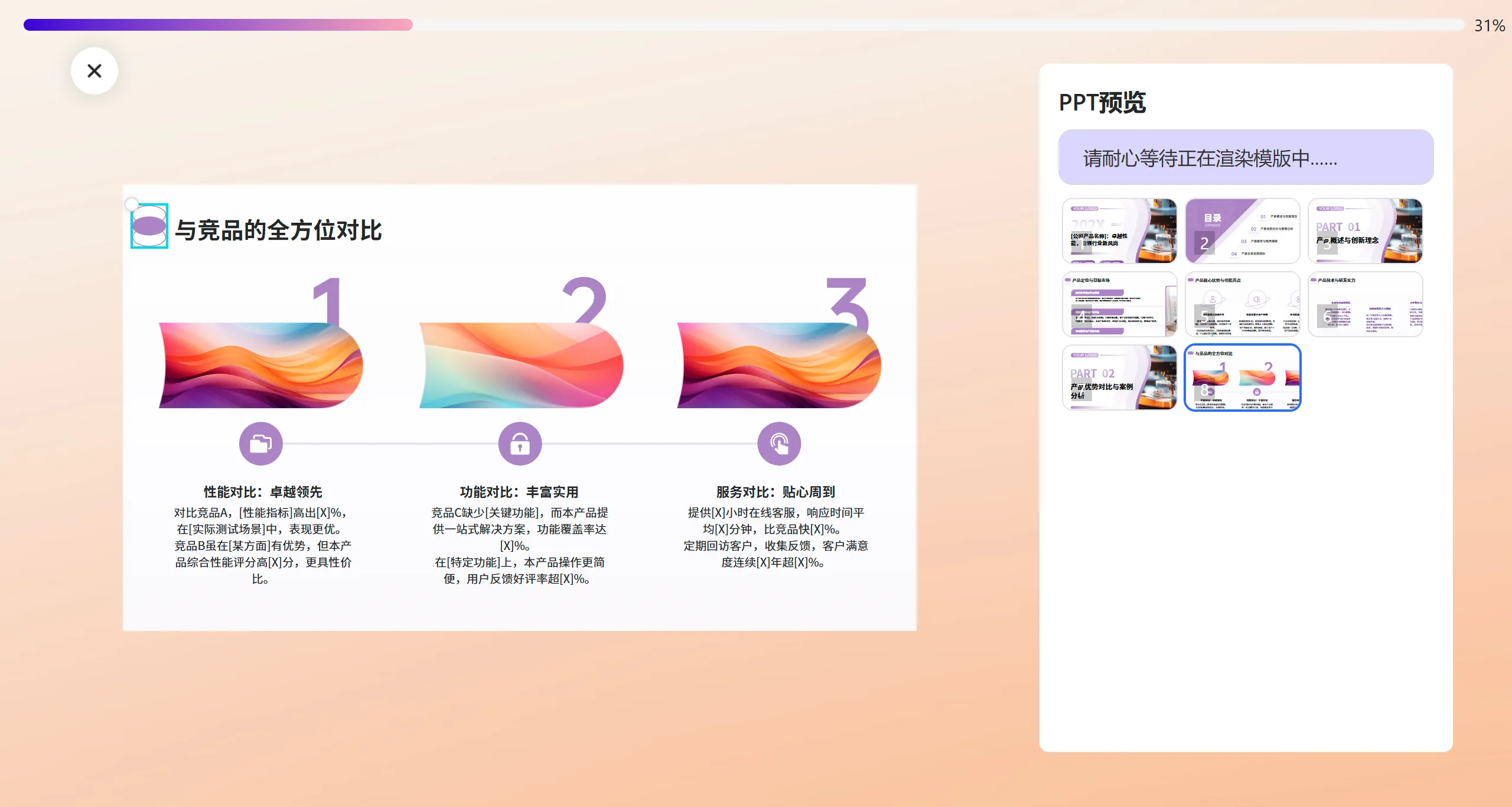
步骤4:生成PPT后,点【去编辑】,很多人问Kimi生成的ppt怎么导出,这一步很重要,很多人在生成后,不知在哪里下载,一定要点【去编辑】
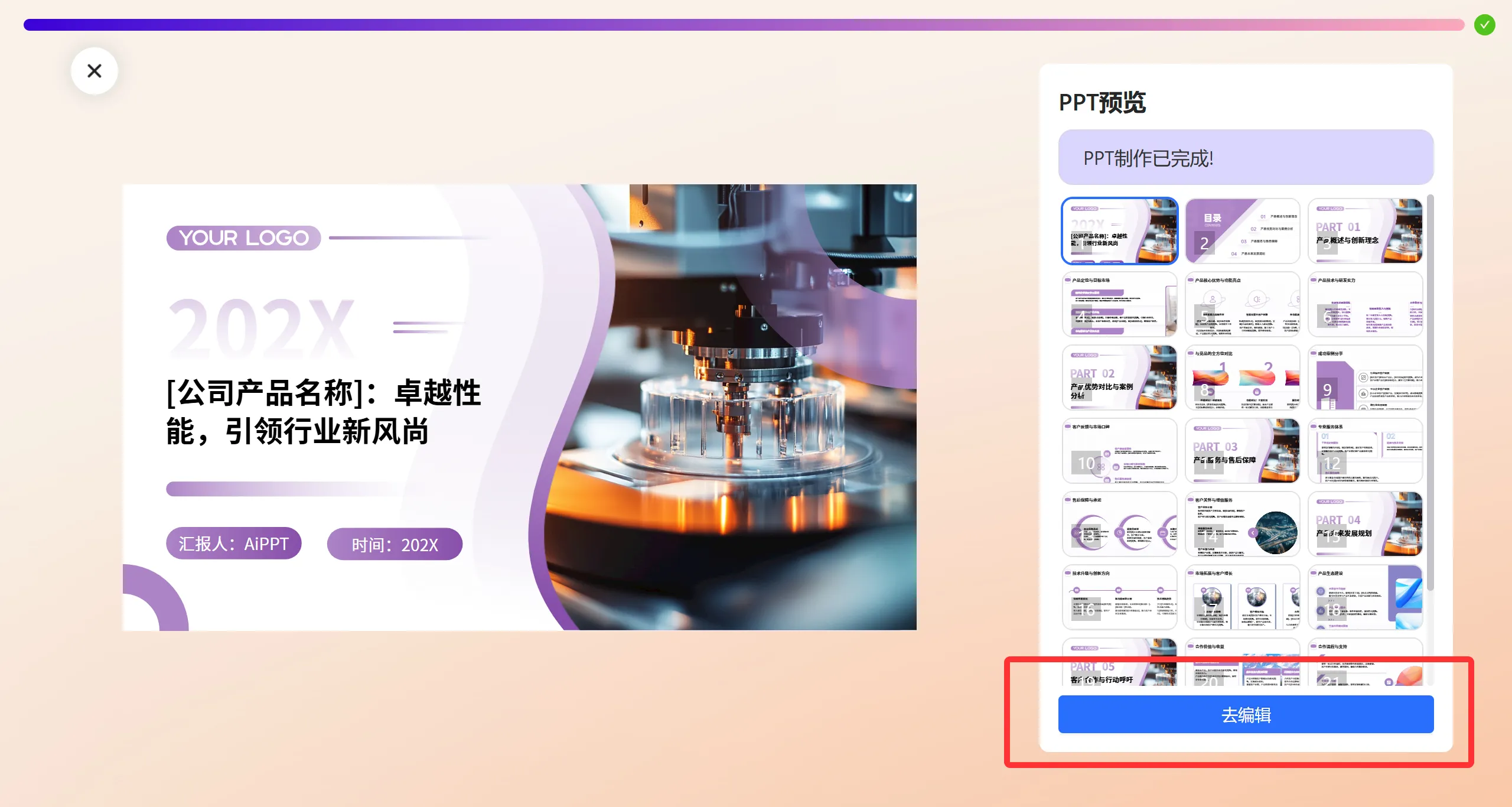
步骤5:进入编辑页面,还可以大纲编辑,置换PPT模板,修改元素等,当然也可以下载后在PPT里编辑也可以,修改完成后点【下载】,选择“文字可编辑”。
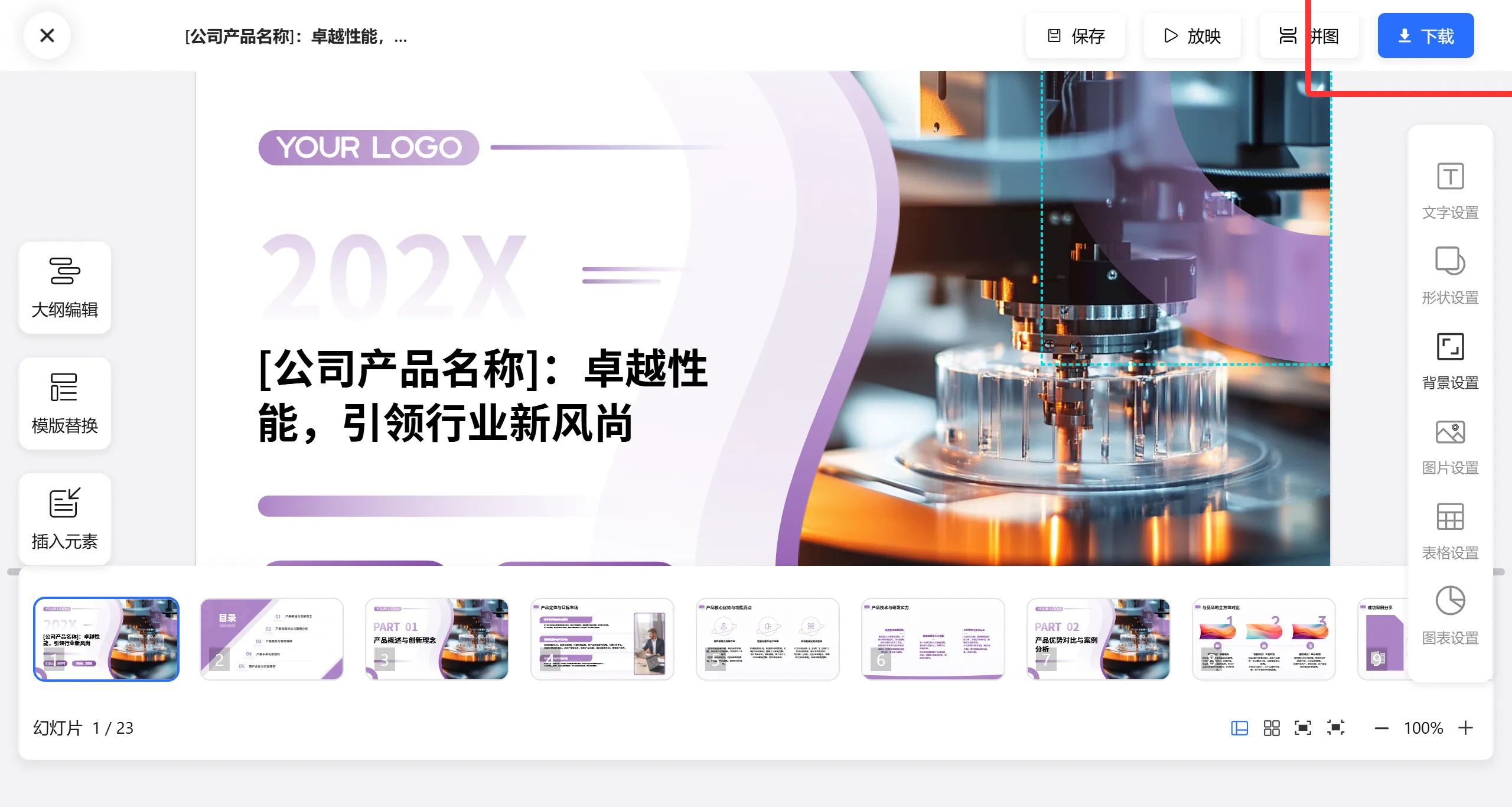
步骤6:完成后,你就可以将PPT下载到本地进行使用,下面这个PPT是下载后的样子,你还可以直接打开编辑。
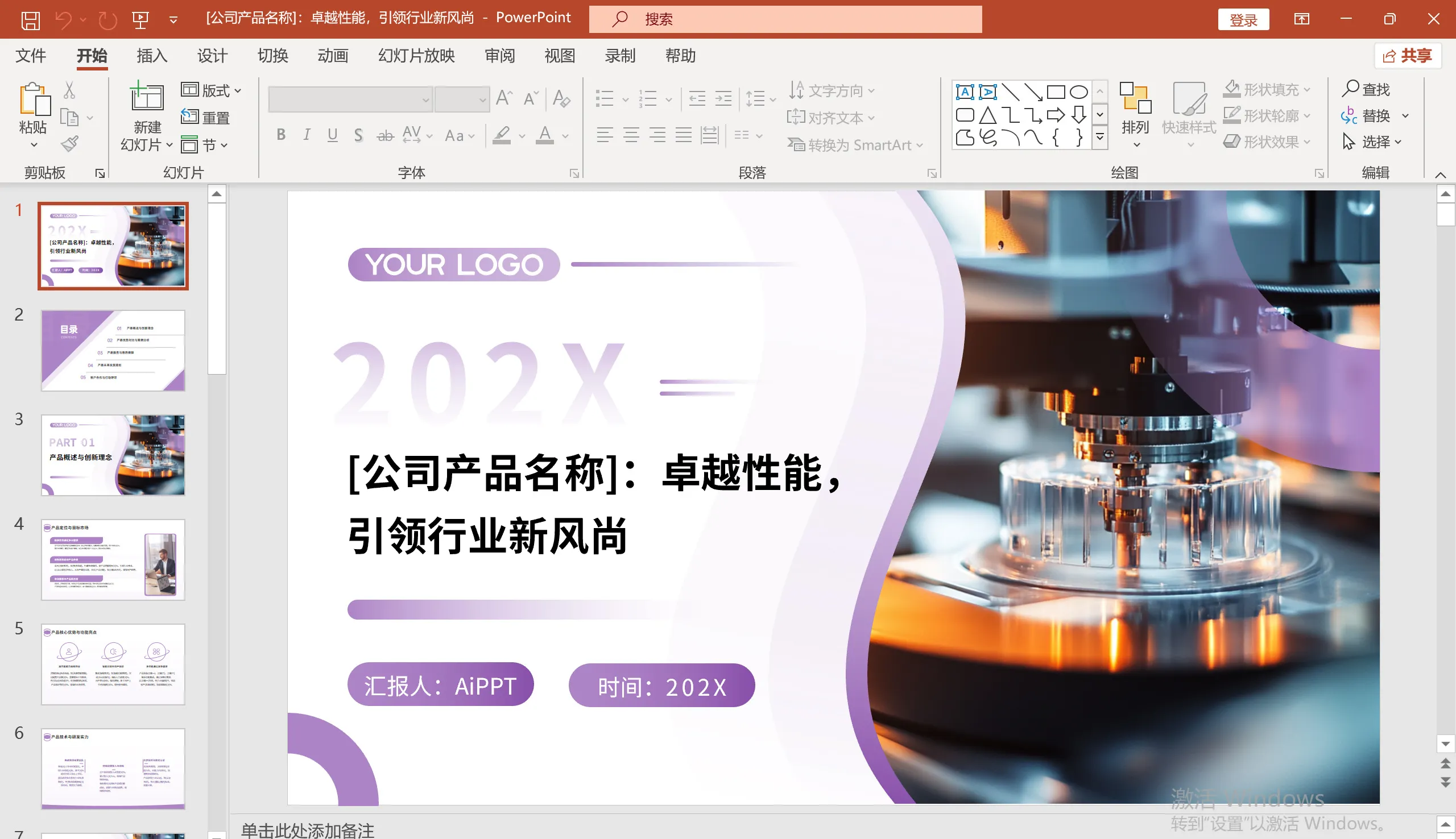
Kimi的PPT助手目前是免费的,用户可以充分利用这一功能来提升工作效率,节省制作PPT的时间。

 提交您的产品
提交您的产品  Ai应用
Ai应用 Ai资讯
Ai资讯 AI生图
AI生图 AI生视频
AI生视频 AI生PPT
AI生PPT AI数字人系统
AI数字人系统